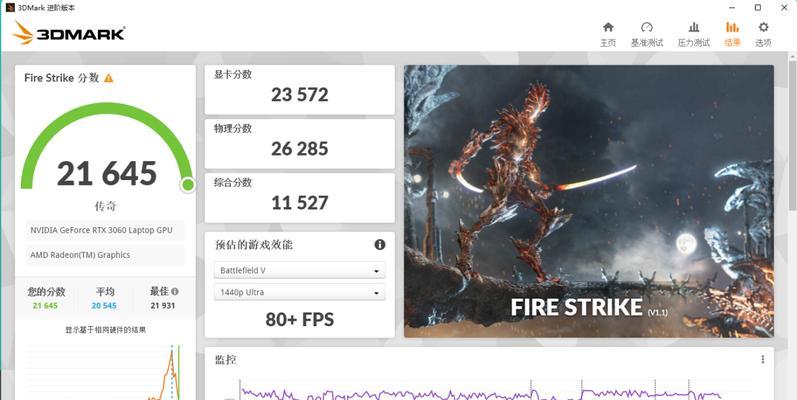在当今数字时代,拥有强大的显卡对于游戏、图形设计以及视频编辑等任务至关重要。本文将详细指导您如何调出显卡性能,包括一系列易于理解的步骤,旨在帮助您充分释放硬件潜力。在开始之前,重要的是要确保您了解自己的硬件,并了解任何可能影响硬件性能和寿命的超频风险。
开篇核心突出
在本文中,我们将深入探讨如何优化显卡性能的步骤。这包括系统设置的调整、驱动程序更新、以及一些高级的超频技巧。无论您是资深游戏玩家还是专业人士,本文都将成为提升显卡性能的实用指南。
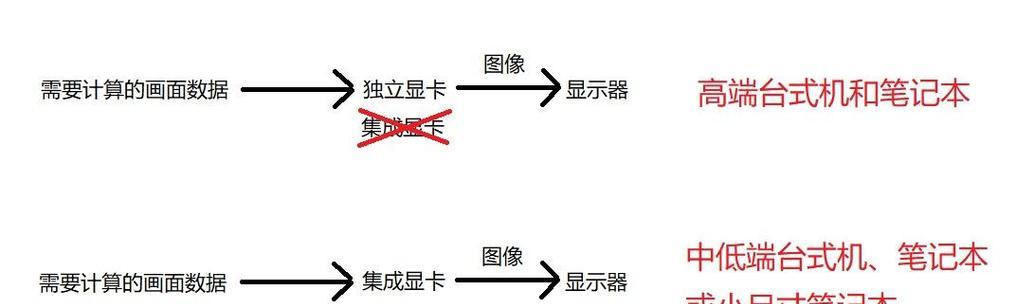
核心关键词密度与相关性
显卡性能优化、系统设置、驱动程序更新、超频、显卡控制面板、电源计划、GPU-Z、显卡散热、性能测试、故障排除

逐步详细介绍每个操作步骤
步骤一:检查系统兼容性
在开始优化之前,请确认您的显卡与您的操作系统兼容。您可以访问显卡制造商的官方网站,下载并运行系统兼容性检查工具。
步骤二:更新显卡驱动程序
显卡驱动程序的最新版本通常包含性能改进和错误修复。访问显卡制造商的官方网站下载最新的驱动程序,并按照以下步骤进行更新:
1.打开设备管理器。
2.找到显示适配器,右键点击您的显卡。
3.选择“更新驱动程序软件”并按照提示操作。
步骤三:调整电源设置
系统默认的电源计划可能限制了显卡的性能。以下是调整电源设置的步骤:
1.打开控制面板并选择“硬件和声音”下的“电源选项”。
2.选择“高性能”电源计划,或创建一个自定义计划来最大化性能。
步骤四:使用显卡控制面板优化设置
大多数显卡都配备了专用的控制面板,允许用户进一步调整性能设置:
1.右键点击桌面空白处,选择显卡品牌对应的控制面板。
2.在控制面板中,找到性能选项并进行调整,为游戏或应用单独设置高性能模式。
步骤五:利用超频提升性能
超频可以让显卡在默认设置以上运行,从而获得额外的性能。但请注意,超频可能会导致硬件故障或缩短硬件寿命。以下是基本的超频步骤:
1.使用显卡控制面板或第三方超频软件(如MSIAfterburner)。
2.谨慎增加核心和内存的时钟频率,并进行稳定性测试。
3.逐步调整直到找到最佳性能与稳定性的平衡点。
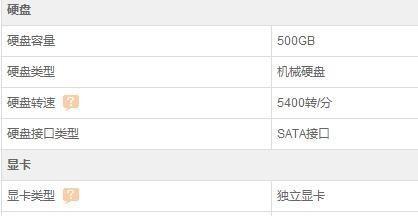
多角度拓展
除了上述步骤外,还有其他因素可以影响显卡性能,比如显卡的散热能力、系统内部的其他组件性能等。确保您的计算机拥有良好的散热系统,以及根据需要更新系统其他部分的硬件。
用户体验导向
在优化显卡的过程中,请保持耐心,并逐步调整设置。在调整过程中记录系统的反应,并对每个调整后的结果进行测试,这将帮助您找到最适合自己的配置。
关键信息
通过以上步骤,您可以系统地调校出显卡的最大性能。请记住,任何对硬件的调整都需要谨慎进行,确保您始终关注硬件的健康状况。最终,您将能够享受到更加流畅和高效的工作和娱乐体验。
注意事项与警告
超频显卡或调整硬件设置可能会违反您的保修条款,并可能导致硬件损坏。在执行任何修改之前,请确保您了解所有的风险,并采取适当的预防措施。
现在,您已经掌握了如何调出显卡性能的知识。无论您是为了提升游戏体验还是为了专业工作,以上的指导都将对您有所帮助。通过对显卡的正确设置与调整,您可以在各种应用中享受到更出色的性能。